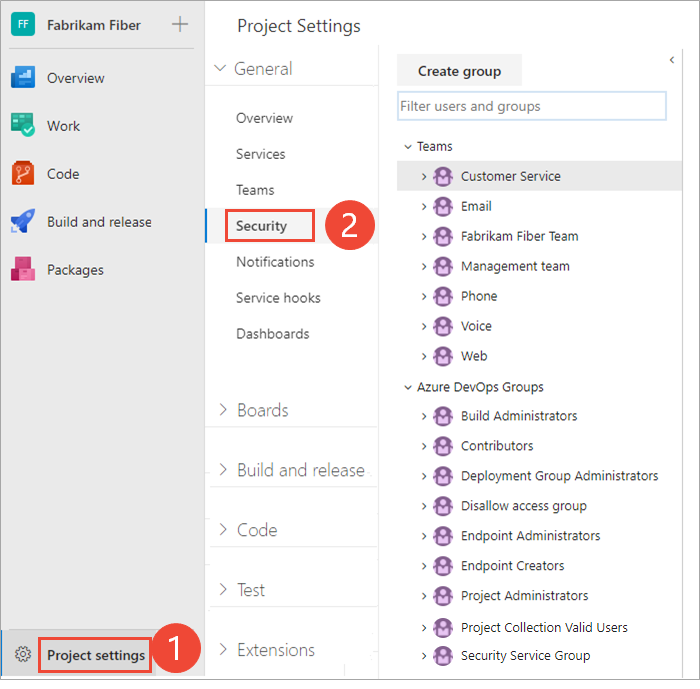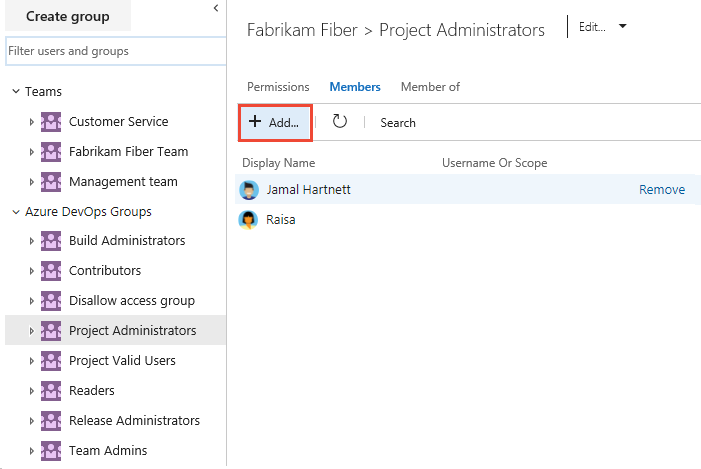Cercare un amministratore del progetto
Azure DevOps Services | Azure DevOps Server 2022 - Azure DevOps Server 2019
Il gruppo Project Administrators è il gruppo di sicurezza amministrativo principale per un progetto, con i membri autorizzati a eseguire le attività seguenti:
- Eliminare o rinominare un progetto
- Aggiungere utenti e team a un progetto
- Gestire percorsi di area e percorsi di iterazione
- Organizzare le cartelle di query condivise
- Modificare le appartenenze ai gruppi, inclusa l'aggiunta di membri al gruppo Project Administrators o ad altri gruppi a livello di progetto
- Controllare le autorizzazioni a livello di progetto e per gli oggetti definiti dal progetto
Per aggiungere utenti al gruppo Project Administrators o modificare un'autorizzazione a livello di progetto, vedere Modificare le autorizzazioni a livello di progetto.
Prerequisiti
Autorizzazioni: essere membro del gruppo Utenti Validati della Raccolta di Progetti. I membri del progetto sono automaticamente membri di questo gruppo.
Nota
Gli utenti aggiunti agli utenti con ambito progetto gruppo non possono accedere alle impostazioni dell'organizzazione diverse dalla sezione panoramica panoramica se la funzionalità di Limitare la visibilità e la collaborazione degli utenti a progetti specifici funzionalità di anteprima è abilitata per l'organizzazione.
Identificare i membri del gruppo Project Administrators
Seguire questa procedura per identificare i membri del gruppo Project Administrators .
Nota
Per abilitare la pagina di anteprima della pagina Impostazioni autorizzazioni progetto, vedere Abilitare le funzionalità di anteprima.
Accedere al progetto (
https://dev.azure.com/{Your_Organization}/{Your_Project}).Selezionare Autorizzazioni impostazioni> progetto.
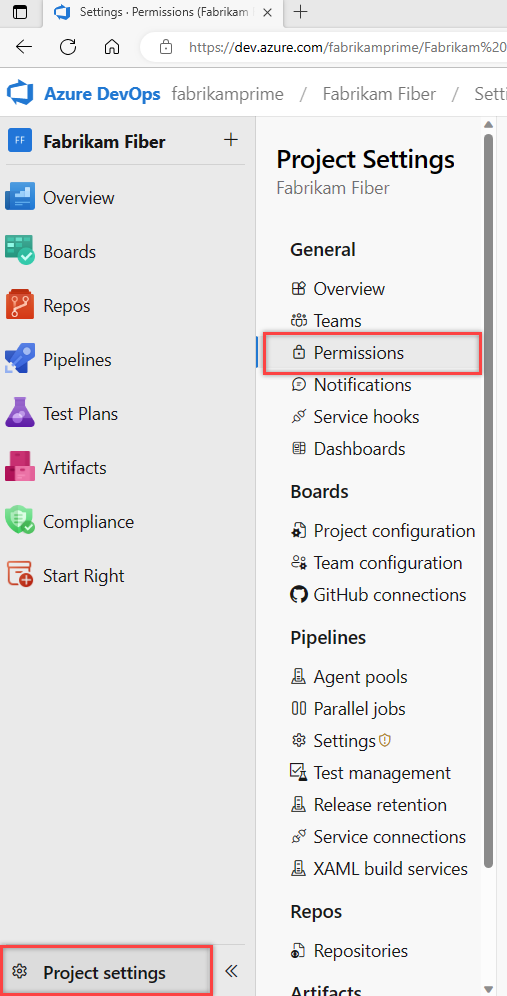
Selezionare Membri amministratori>progetto.
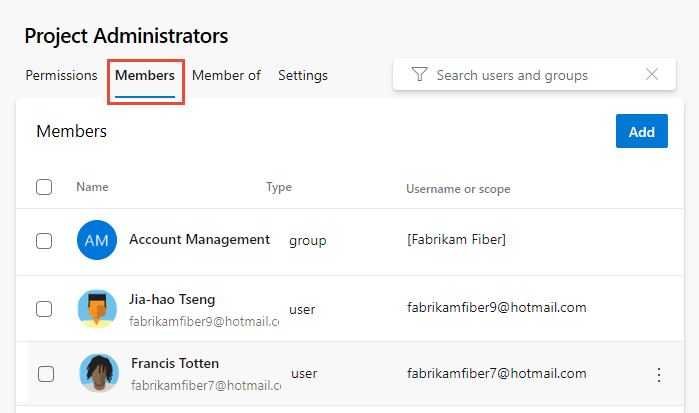
Immettere il nome dell'account utente nella casella di testo e quindi selezionare dalla corrispondenza visualizzata. È possibile immettere diverse identità riconosciute dal sistema nella casella Aggiungi utenti e/o gruppi . Il sistema cerca automaticamente le corrispondenze. Selezionare la corrispondenza.
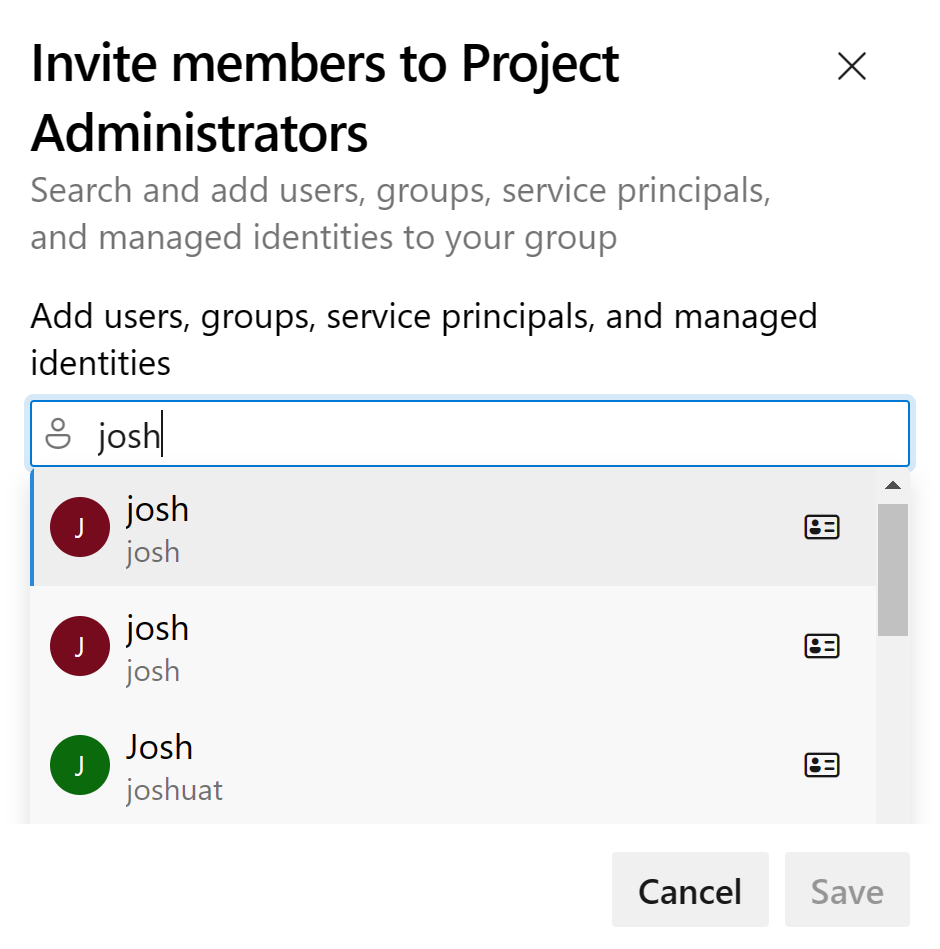
Nota
Gli utenti con accesso limitato, ad esempio stakeholder, non potranno accedere alle funzionalità selezionate anche se sono state concesse autorizzazioni a tali funzionalità. Per altre informazioni, vedere Autorizzazioni e accesso.
Seleziona Salva.
Accedere al progetto (
https://dev.azure.com/{Your_Organization}/{Your_Project}).Selezionare Sicurezza impostazioni>progetto.
Selezionare Membri.
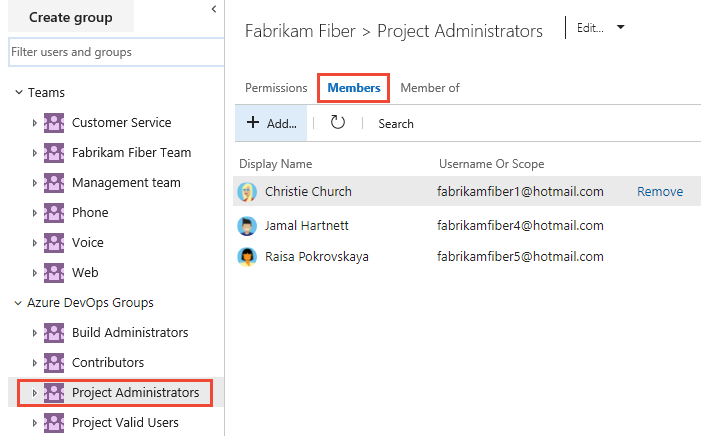
La visualizzazione presenta un elenco dei membri del gruppo Project Collection Administrators.